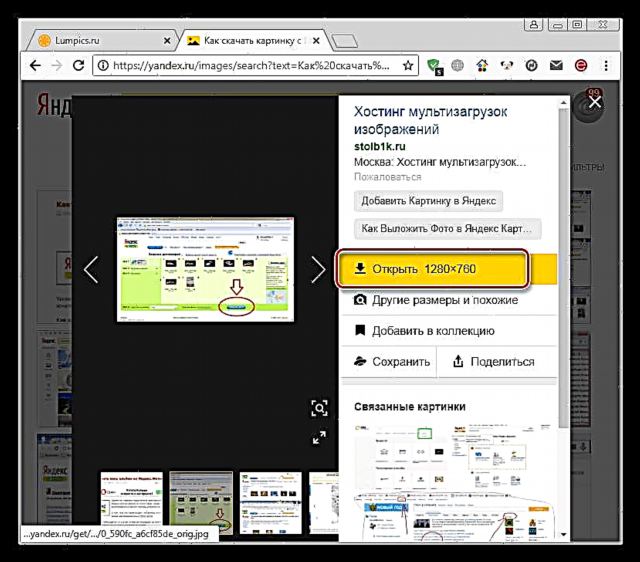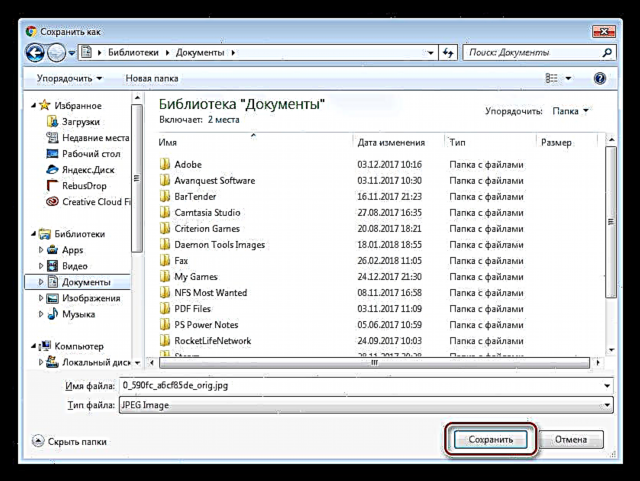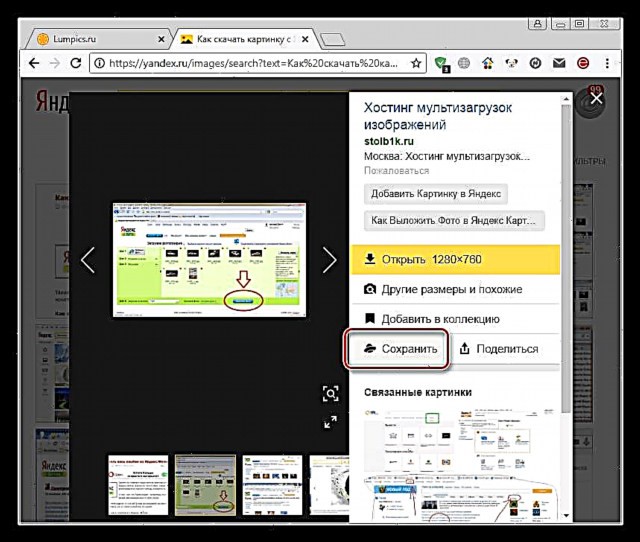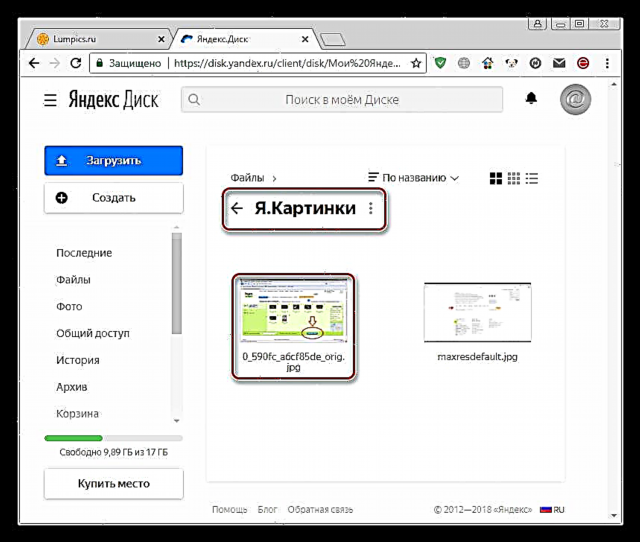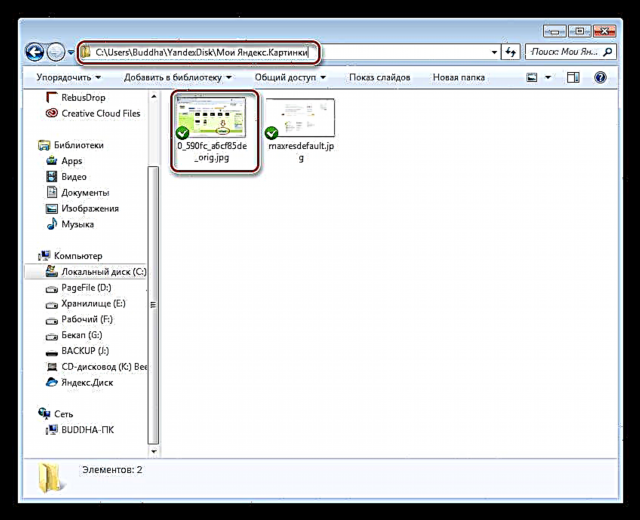Usa sa mga serbisyo sa Yandex, nga gitawag nga "Mga Larawan", nagtugot kanimo sa pagpangita alang sa mga imahe sa network alang sa mga hangyo sa gumagamit. Karon maghisgot kami bahin sa kung gi-download ang nakit-an nga mga file gikan sa panid sa serbisyo.
Pag-download sa imahe gikan sa Yandex
Ang Yandex.Picture, ingon sa nahisgutan sa ibabaw, naghimo mga resulta base sa datos nga gihatag sa usa ka search robot. Adunay laing parehas nga serbisyo - "Mga Litrato", nga gi-upload sa mga tiggamit. Giunsa kini i-save sa imong computer, basaha ang artikulo sa link sa ubos.
Magbasa pa: Giunsa i-download ang usa ka imahe gikan sa Yandex.Photo
Susihon namon ang pamaagi nga gikinahanglan aron ma-download ang mga imahe gikan sa pagpangita. Ang mga pananglitan magamit sa browser sa Google Chrome. Kung magkalainlain ang mga ngalan sa mga gimbuhaton sa ubang mga browser, ipahiangay usab namon kini.
Paagi 1: Pag-save
Ang kini nga pamaagi naglangkub sa pag-save lamang sa nakit-an nga dokumento sa imong PC.
- Pagkahuman gisulod ang pangutana, usa ka panid nga adunay mga resulta ang makita. Dinhi, pag-klik sa gitinguha nga imahe.

- Sunod, ipadayon ang buton "Bukas", nga magpaila usab sa kadak-an sa mga piksel.
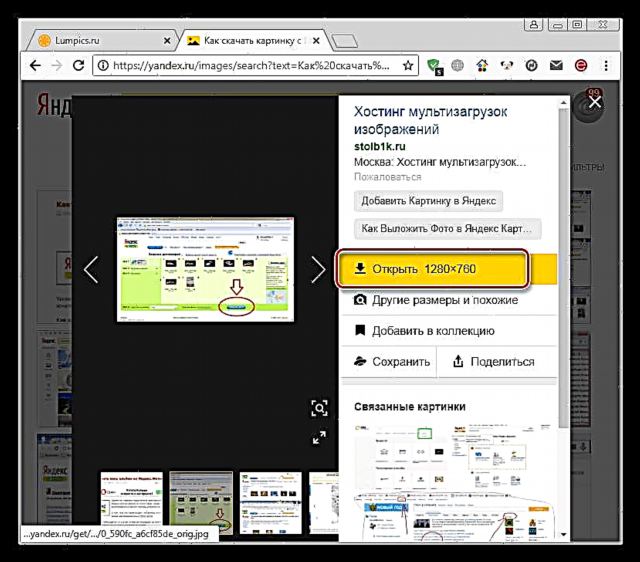
- Pag-klik sa tuo sa panid (dili sa itom nga kahon) ug pagpili Luwasa ang Imahe Ingon (o Luwasa ang Imahe Ingon sa Opera ug Firefox).

- Pagpili usa ka lugar aron makatipig sa imong disk ug i-klik Pag-save.
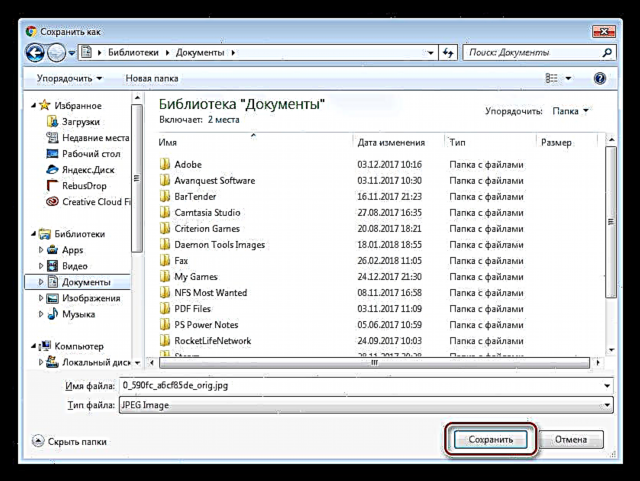
- Nahuman, ang dokumento "nagbalhin" sa among computer.
Paagi 2: I-drag ug Pag-drop
Adunay usab usa ka labi ka yano nga teknik, ang gipasabut sa kini yano nga pag-drag ug ihulog ang usa ka file gikan sa panid sa serbisyo sa bisan unsang folder o desktop.

Paagi 3: Pag-download gikan sa Mga Koleksyon
Kung misulod ka sa serbisyo dili pinaagi sa hangyo, apan nakaabut sa panguna nga panid, unya kung imong gipili ang usa sa mga litrato sa gipresentar nga mga koleksyon, ang mga buton "Bukas" mahimo nga wala sa iyang naandan nga lugar. Sa kini nga kaso, atong gihimo ang mga musunud nga lihok:
- Kanang pag-klik sa imahe ug adto sa lakang "Buksi ang litrato sa bag-ong tab" (sa Firefox - "Buksi ang imahe", sa Opera - "Buksi ang imahe sa bag-ong tab").

- Karon mahimo nimong i-save ang file sa imong computer sa usa sa mga paagi nga gihulagway sa ibabaw.
Paagi 4: Yandex.Disk
Niini nga paagi, mahimo nimong ma-save ang file sa imong Yandex.Disk lamang sa panid sa mga resulta sa pagpangita.
- Pag-klik sa butones nga adunay katugbang nga icon.
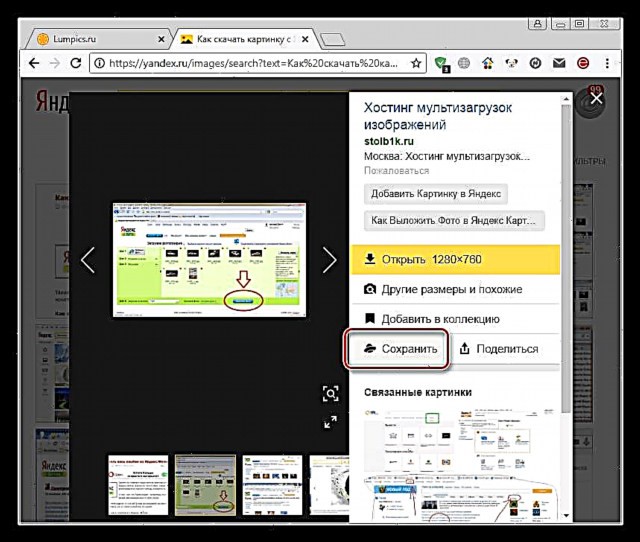
- Ang file ma-save sa folder "I. Mga litrato" sa server.
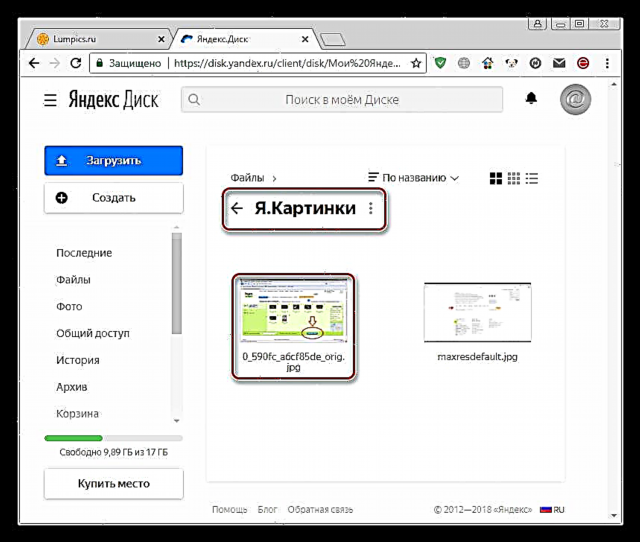
Kung gipalihok ang pag-synchronize, ang dokumento makita sa computer, apan ang direktoryo mag-uban sa usa ka gamay nga lainlaing ngalan.
Dugang nga mga detalye:
Ang pag-synchronize sa datos sa Yandex Disk
Giunsa ang pagpahimutang sa Yandex Disk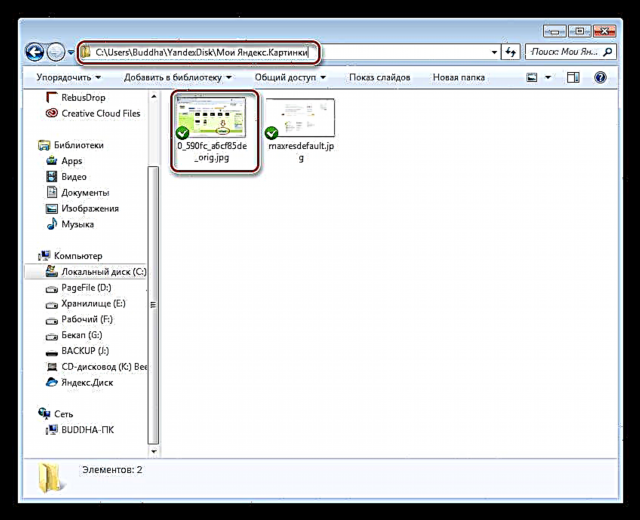
- Aron ma-download ang usa ka litrato gikan sa server, pag-klik lang niini ug i-press ang button Pag-download.

Magbasa pa: Giunsa ang pag-download gikan sa Yandex Drive
Panapos
Sama sa imong nakita, ang pag-download sa usa ka imahe gikan sa Yandex dili kaayo lisud. Aron mahimo kini, dili kinahanglan nimo nga magamit ang mga programa o adunay bisan unsang espesyal nga kahibalo ug kahanas.